Lista
Seleccione Lista en la página Contenido del curso para ver la lista de clase, comunicarse con los estudiantes y relacionar las caras con los nombres. También puede enviar mensajes a cualquier persona relacionada con el curso.
Los usuarios pueden cargar una imagen de sí mismos en la página Perfil. Si no agregan imágenes, aparecerá una silueta genérica en la lista. Las imágenes de perfil de los usuarios también aparecerán junto a su actividad en el libro de calificaciones, los grupos, los debates, las conversaciones y los mensajes. Su imagen de perfil también aparecerá en la página Contenido del curso.
Seleccione un nombre para ver más información. Cada uno controla quién puede acceder a esta información en los ajustes de privacidad del perfil.
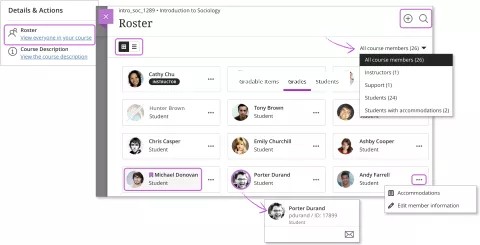
Cambie su vista. Puede elegir la vista de cuadrícula o de lista. La lista permanece en la vista seleccionada hasta que usted la cambie, incluso si cierra sesión.
La Vista de cuadrícula se ordena automáticamente por rol y luego por apellido. Los roles aparecen en este orden: profesores, asistentes de enseñanza, calificadores, creadores de cursos y estudiantes. Para ordenar la lista manualmente, cambie a la vista de lista.
La Vista de lista se ordena por apellido de forma predeterminada. Seleccione Nombre o Rol para ordenar el contenido.
Filtre su vista. Puede ver la lista por roles, como profesores o cuerpo docente de apoyo. Las opciones de filtro se basan en los roles que se encuentran en su curso. También puede filtrar por Alumnos con excepciones. Junto a los nombres de los estudiantes con excepciones, aparece un icono.
Conéctese desde las tarjetas de perfil. Seleccione las imágenes de perfil para ver las tarjetas de perfil básicas y enviar mensajes. Si hay más de un estudiante con el mismo nombre, se ordenarán según las ID de los estudiantes. Las tarjetas de perfil muestran los nombres de usuario si la institución lo permite.
Administre los usuarios. Con los permisos adecuados, puede realizar algunas funciones de administración de usuarios desde la lista. Pase el cursor por una persona para aparezca el botón Más opciones y, así, acceder al menú y cambiar los roles de usuario, denegar el acceso, agregar excepciones o eliminar por completo a una persona del curso. Las personas a las que usted niegue el acceso aparecen con una fotografía de perfil gris con una línea diagonal. Para inscribir personas desde la lista, seleccione Inscribir personas en la parte superior de la página.
Busque en la lista. En la vista de cuadrícula o de lista, seleccione Buscar en la lista. En el cuadro de búsqueda, escriba un nombre, un nombre de usuario o al menos dos letras para buscar coincidencias. Al realizar una búsqueda nueva, se borran los filtros seleccionados anteriormente.
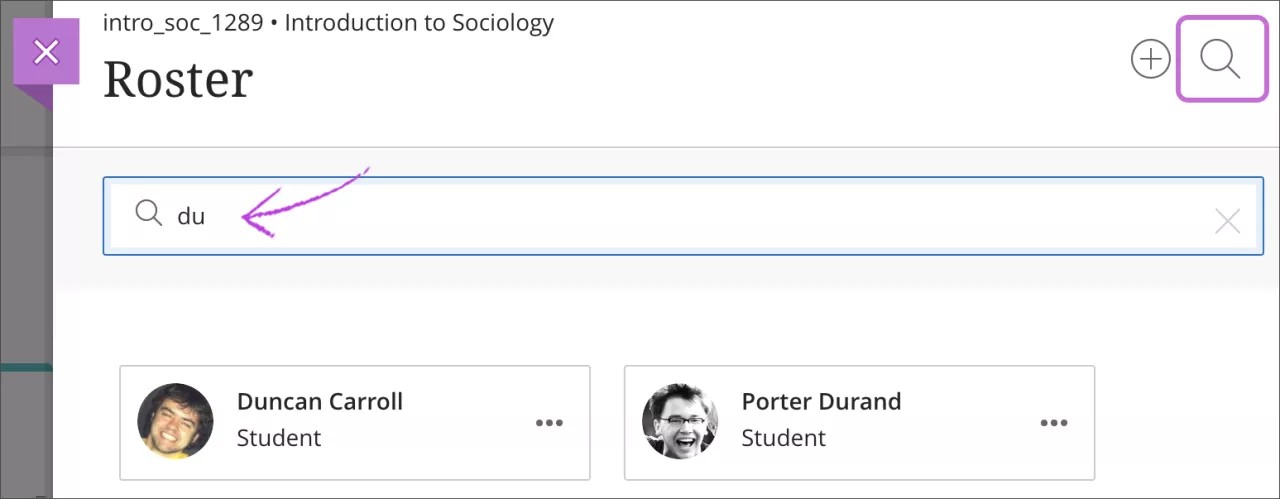
Vea un vídeo sobre la Lista en Blackboard
Administrar usuarios e inscribirlos
En la página Lista, acceda al menú de una persona. Seleccione Editar información del miembro para abrir el panel Información del miembro. Puede cambiar el rol de cualquier persona, eliminar por completo a alguien de su curso o denegarle el acceso. Su institución controla qué puede hacer.
En el panel, también puede actualizar su información personal. Sus cambios se reflejan en su perfil y en todo el sistema. Los estudiantes pueden editar su información de la misma manera.
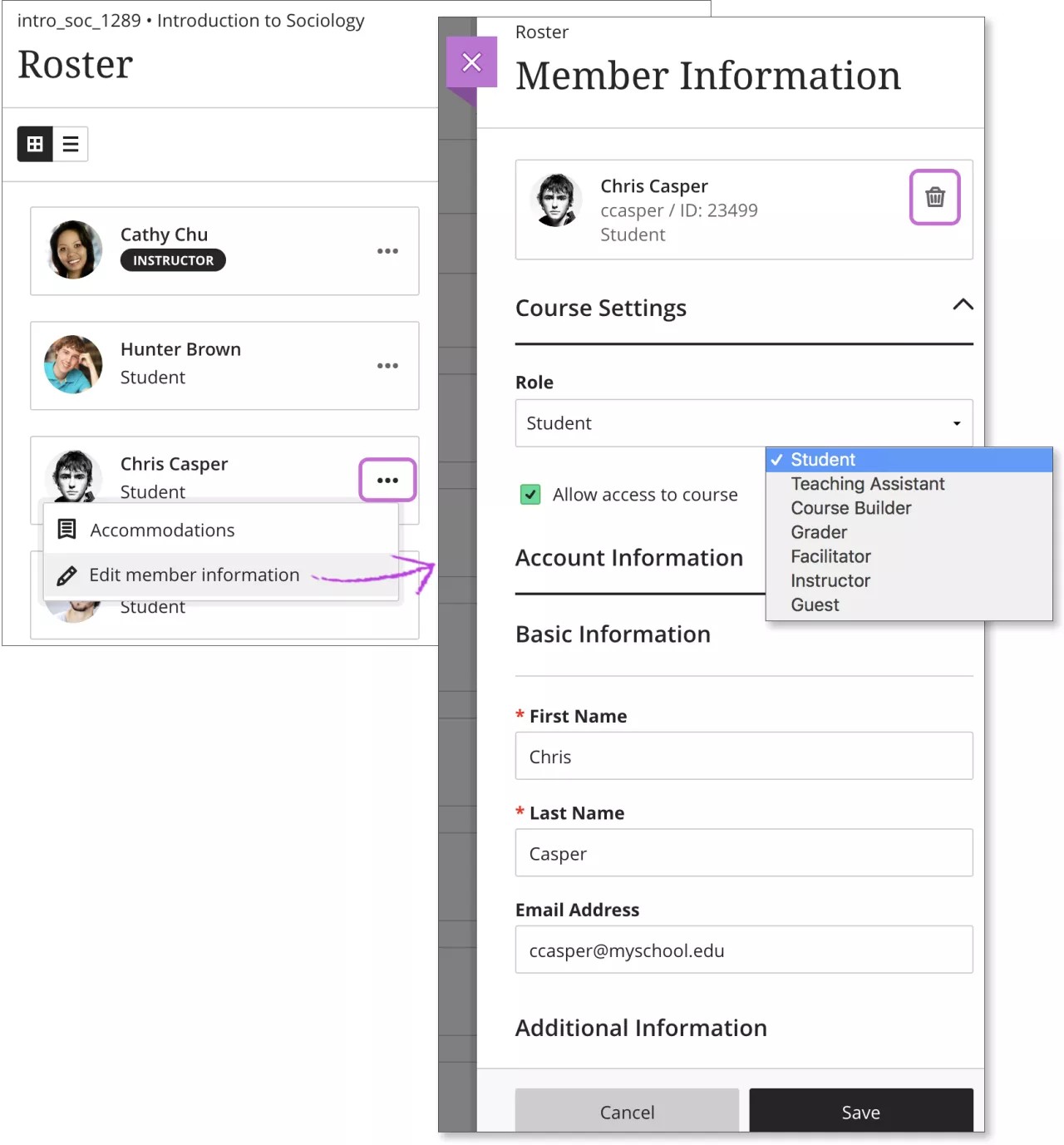
Cambiar roles. Cuando cambia el rol de una persona, esta se reubica en la lista si usted está en la vista de cuadrícula. Los roles aparecen en este orden: profesores, asistentes de enseñanza, calificadores, creadores de cursos y estudiantes. En la vista de lista, todos los miembros aparecen en orden alfabético.
Denegar el acceso. Desactive la opción Permitir el acceso al curso si desea denegar el acceso al curso pero conservar la actividad y el registro del curso de la persona. La lista indica el estado de la persona con una fotografía de perfil gris con una línea diagonal. Esa persona deja de ver el curso en la página Cursos.
Nota
Los administradores deshabilitan a los usuarios en el nivel del sistema, lo cual no es lo mismo que denegar el acceso de una persona al curso. Los usuarios que están deshabilitados en el nivel del sistema no pueden iniciar sesión en el sistema.
Eliminar personas. Seleccione la opción Eliminar miembro para eliminar una persona de su curso. Esta acción también elimina todos los datos y las calificaciones asociados con esa persona. Aparecerá una ventana de confirmación emergente. Si desea conservar los datos, puede optar por cancelar y denegar el acceso de la persona al curso.
Inscribir personas
Si su institución lo permite, puede inscribir personas en su curso. Seleccione Inscribir personas en la parte superior de la lista para abrir el panel Inscribir personas.
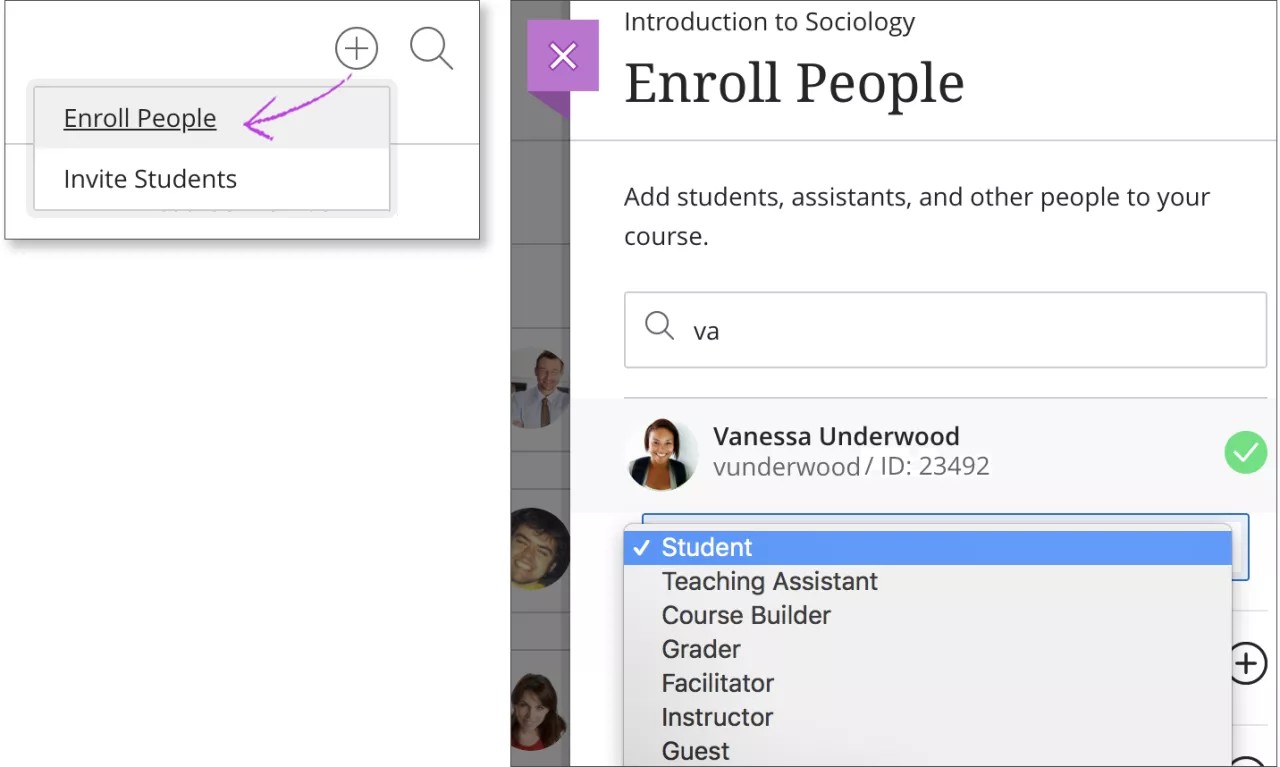
En el cuadro de búsqueda, escriba un nombre, un nombre de usuario o al menos dos letras para revelar una lista de coincidencias. Las personas que ya están inscritas en su curso no aparecen en los resultados de búsqueda.
Seleccione una o más personas. Aparecerán inmediatamente en la lista. Para revertir una selección, seleccione nuevamente el nombre de una persona.
Elija un rol para cada persona seleccionada.
Seleccione Guardar. Se cerrará el panel. Al final de la lista, aparecerá un mensaje con los nombres de las personas que haya agregado.
Los usuarios no disponibles en el nivel del sistema no se pueden inscribir en los cursos y no se muestran en los resultados de la búsqueda.
Invitar estudiantes
Puede invitar a los estudiantes a un curso por correo electrónico. Seleccione Invitar a estudiantes en la parte superior del panel de la lista.
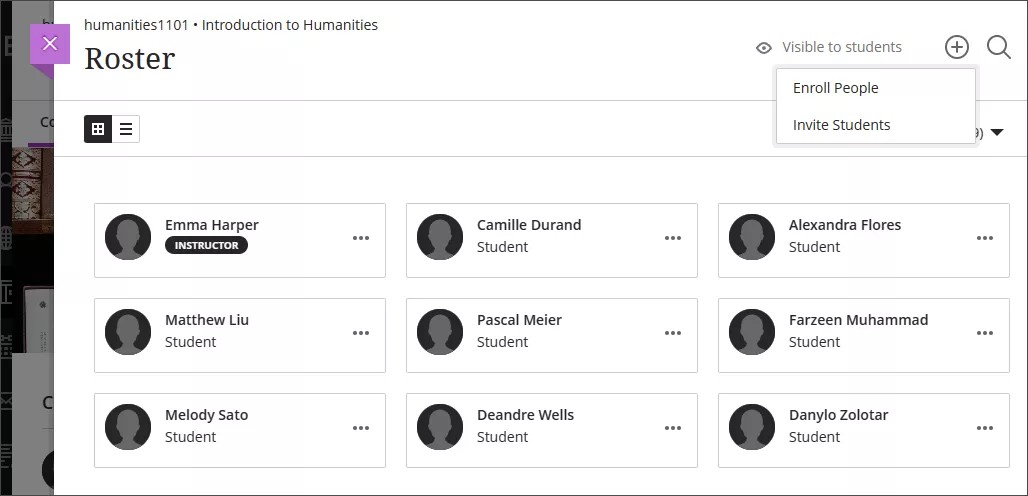
Se abre el panel Invitar a estudiantes.
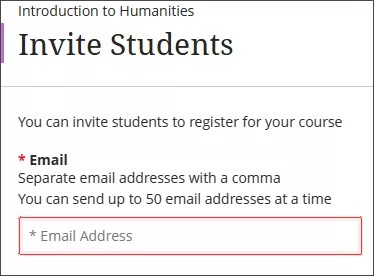
Introduzca el correo electrónico de un estudiante en el campo Correo electrónico. Si desea invitar a varios estudiantes, separe los correos electrónicos con una coma. Puede enviar mensajes hasta 50 direcciones de correo electrónico a la vez. Los estudiantes recibirán un enlace de invitación en sus bandejas de correo electrónico.
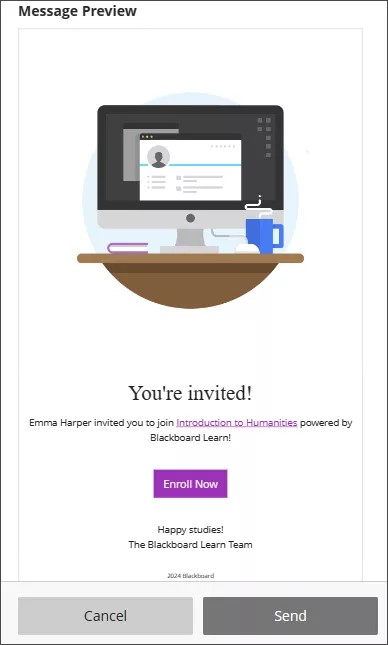
Los estudiantes pueden seleccionar Inscribirse ahora en el correo electrónico para inscribirse en el curso. Para enviar la invitación a los estudiantes, seleccione Enviar en la parte inferior del panel.
Roles
Profesor: crea el contenido del curso y facilita las interacciones del curso. Los profesores pueden acceder a los cursos privados y abrir un curso cuando esté listo para los alumnos.
Profesor principal: si un curso cuenta con varios profesores, cualquiera de ellos puede designar al profesor principal desde la lista. Abra el panel Información de los miembros de un profesor y seleccione Profesor principal. El profesor principal aparece en primer lugar en la lista. Si existen varios profesores principales, aparecen alfabéticamente antes de los demás profesores en la lista.
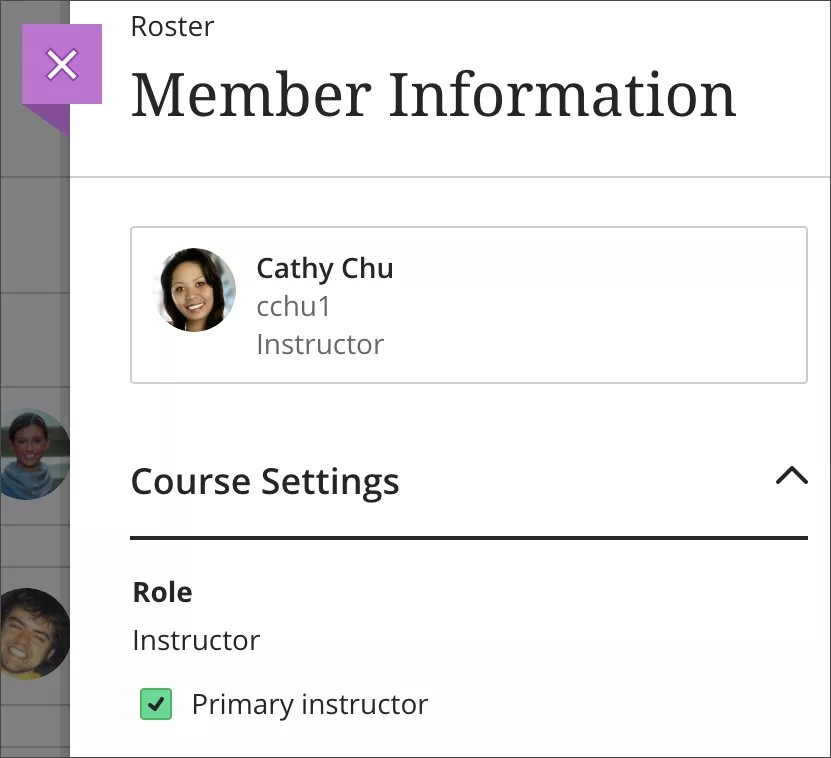
Profesor asistente: crea contenido del curso, facilita las interacciones del curso y tiene acceso a cursos privados, al igual que los profesores. Su institución establece las limitaciones de rol. Los profesores asistentes no pueden eliminar a un profesor de un curso.
Calificador: ayuda a los profesores en la creación, gestión y calificación de los cursos. Los calificadores no pueden acceder a un curso privado.
Facilitador: ayuda a los profesores a mantener el currículo en marcha. El facilitador tiene privilegios predeterminados en cuanto a los materiales del curso, el libro de calificaciones, el calendario, los anuncios, los debates y los grupos para ayudar a los profesores con el progreso de un curso.
Creador de cursos: crea contenido, administra un curso y puede acceder a cursos privados. Los desarrolladores de cursos no pueden acceder a las calificaciones de los alumnos ni eliminar un profesor de un curso.
Estudiante: envía trabajos del curso y participa en debates. Los alumnos no pueden crear ni calificar elementos de curso. Los alumnos pueden ver los cursos privados en sus listas de cursos, pero no pueden acceder a ellos.
Invitado: aunque puede asignar el rol de invitado, los invitados no pueden acceder a los cursos en este momento.
Acerca de las excepciones
Puede establecer excepciones para determinados estudiantes. Puede eximirlos de fechas de entrega o límites de tiempo de evaluaciones. Use los arreglos excepcionales para ayudar a los estudiantes a progresar con el curso aunque tengan dificultades con algunos de los requisitos. Para obtener más información, vaya a Hacer excepciones.
También puede conceder una excepción a un estudiante individual en un examen o una actividad específicos. Una excepción incluye intentos adicionales o acceso extendido, incluso si la evaluación está oculta para otros estudiantes. Esta excepción anula los dos ajustes que rigen para todos los demás únicamente en esa evaluación específica. Vaya a Configuración de evaluación para obtener más información.